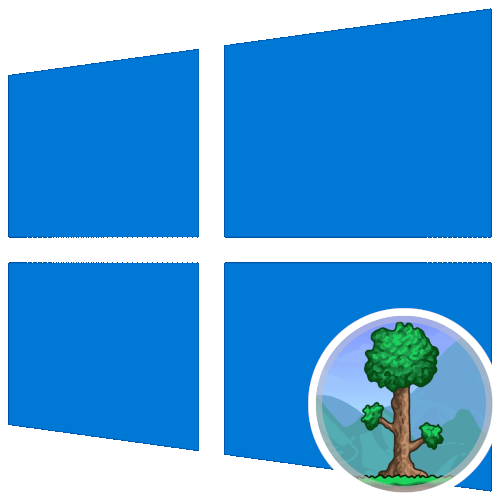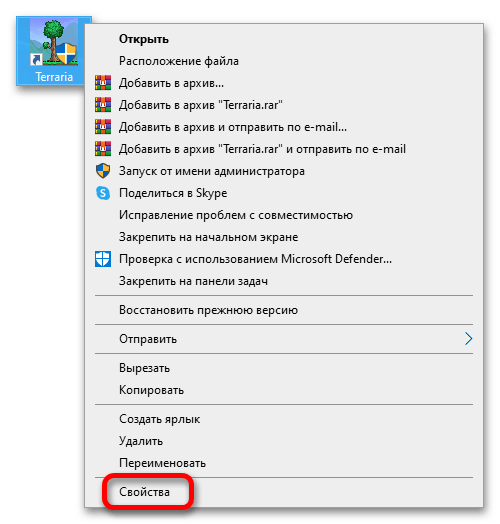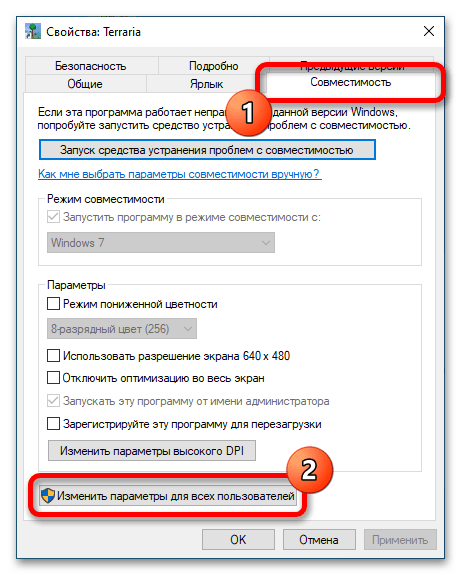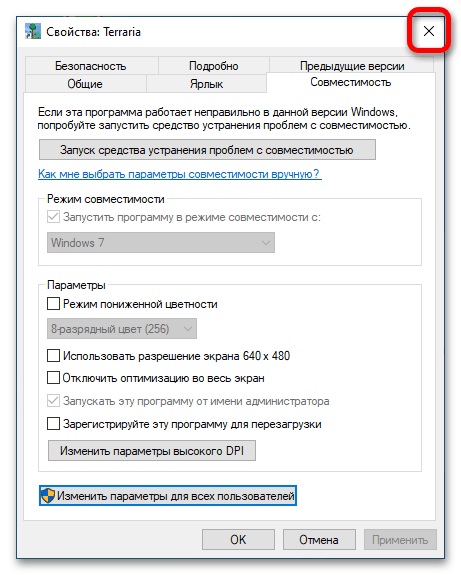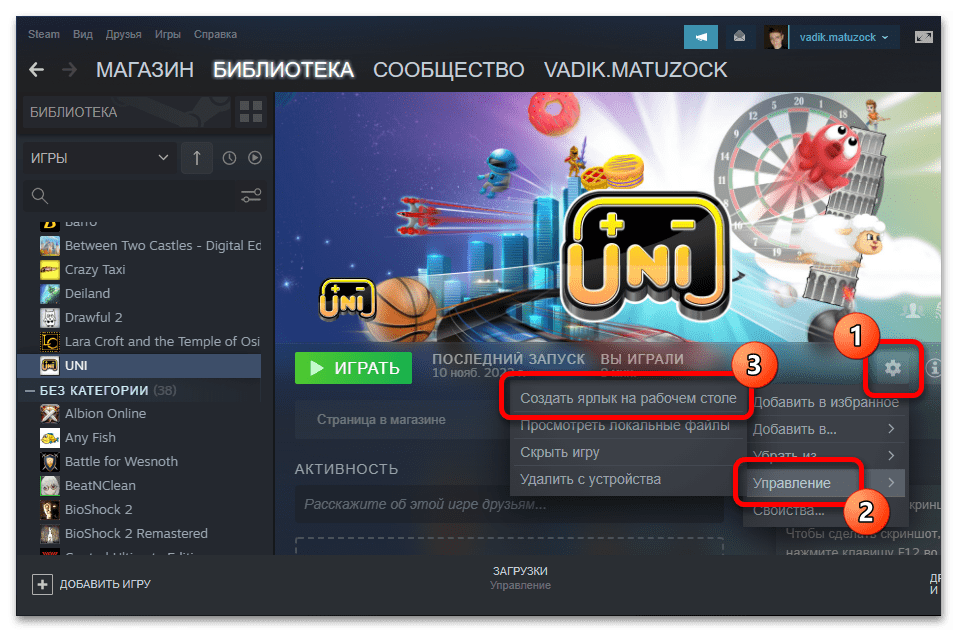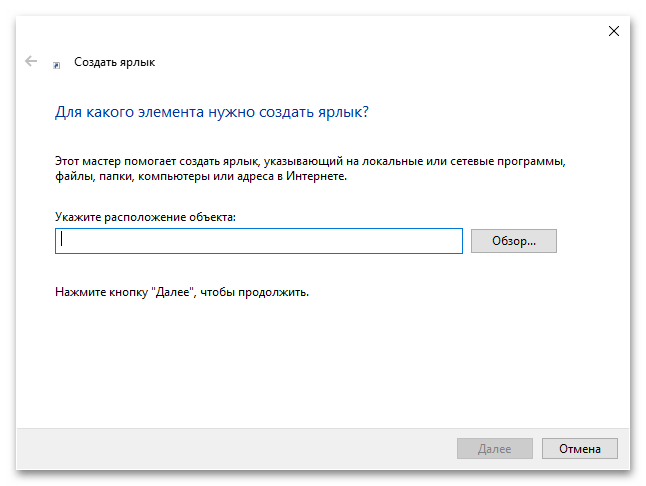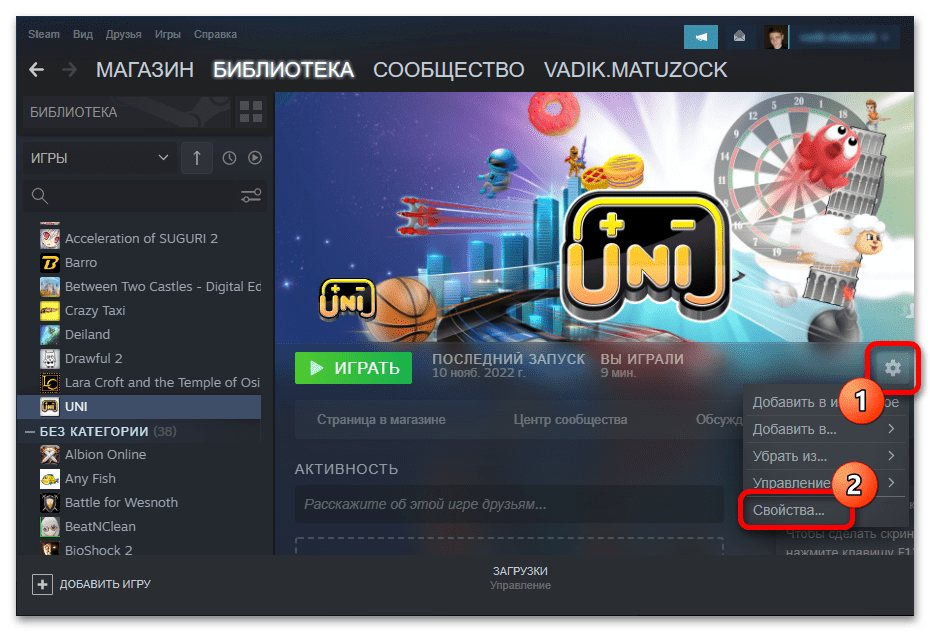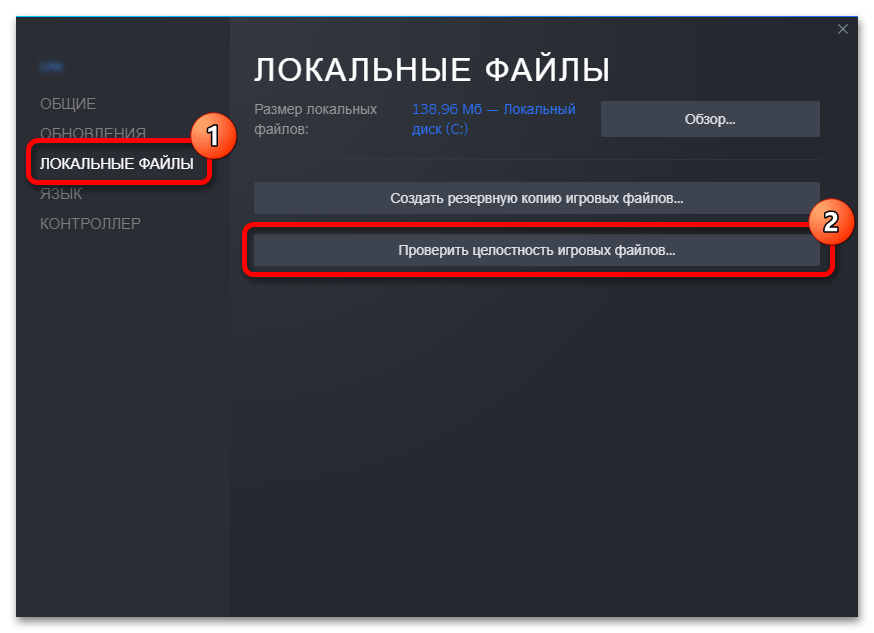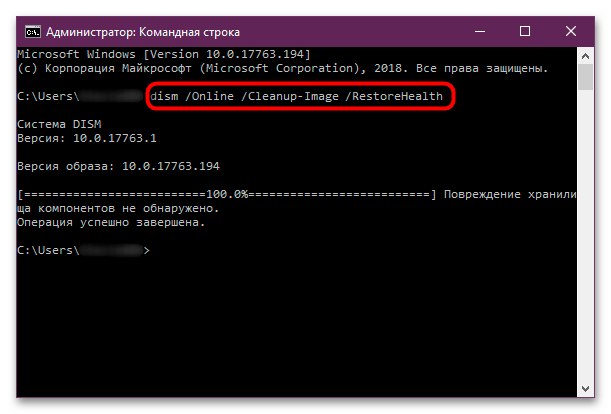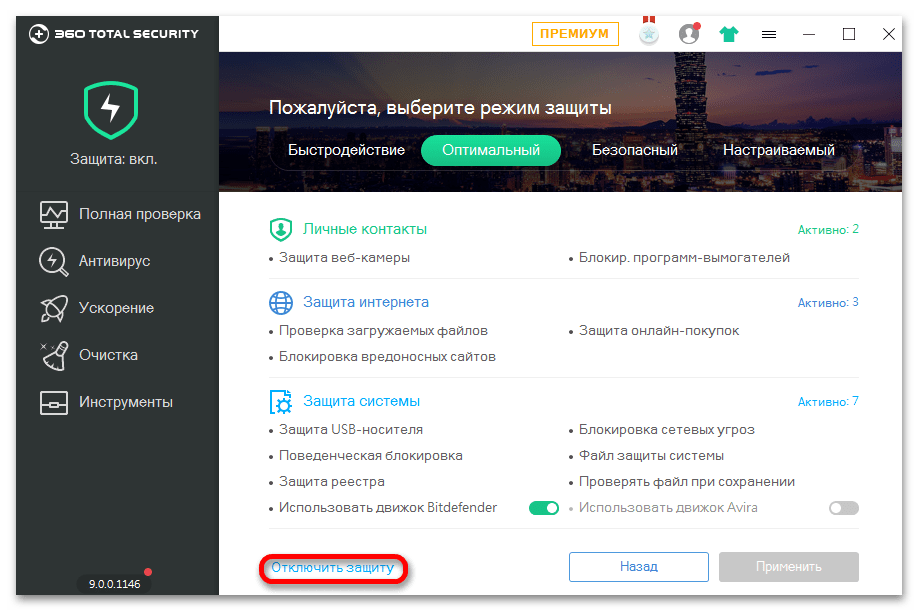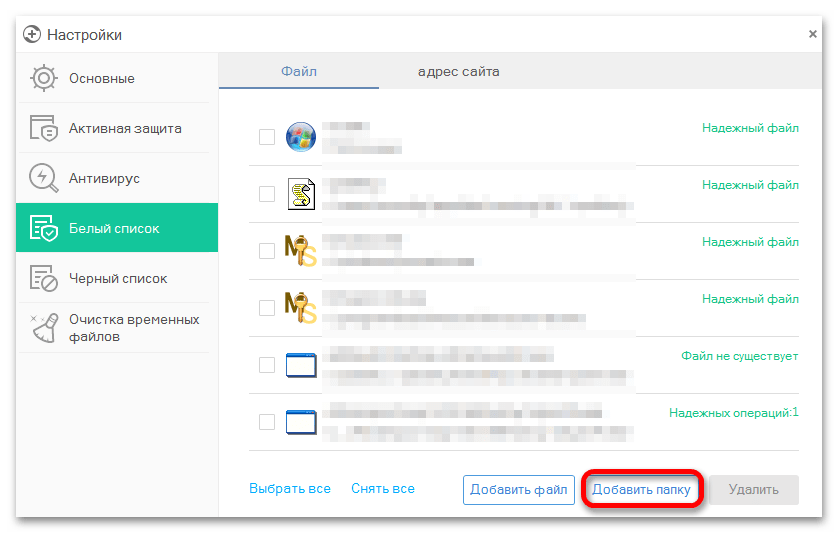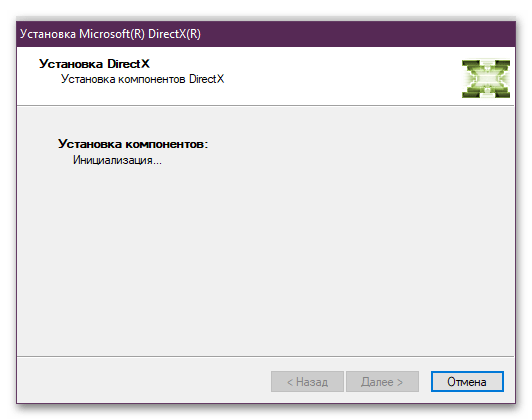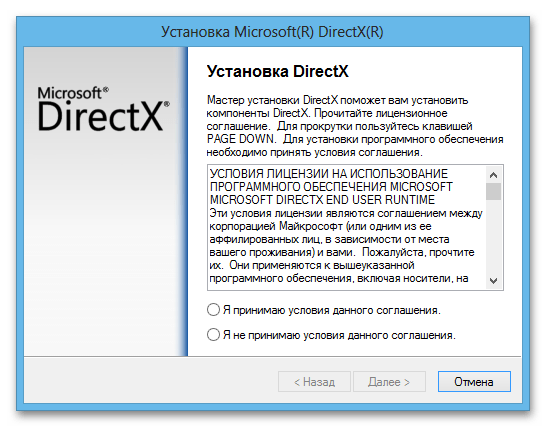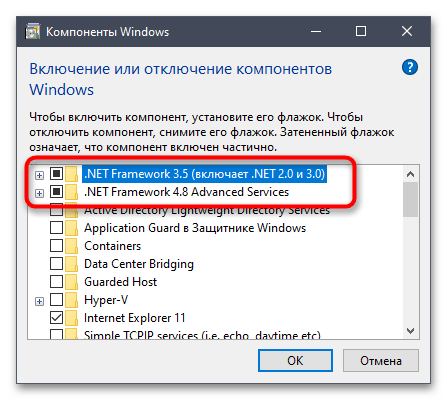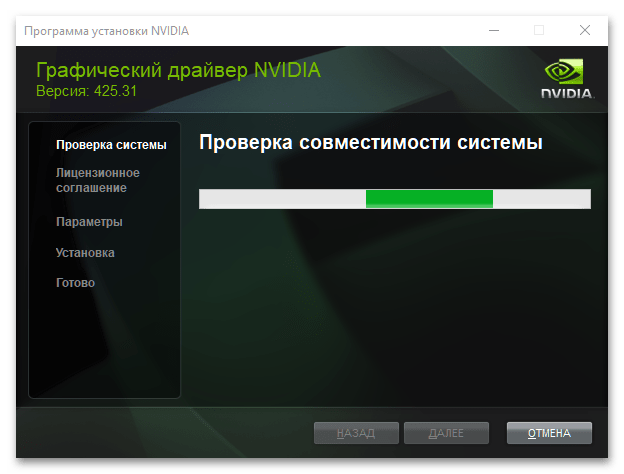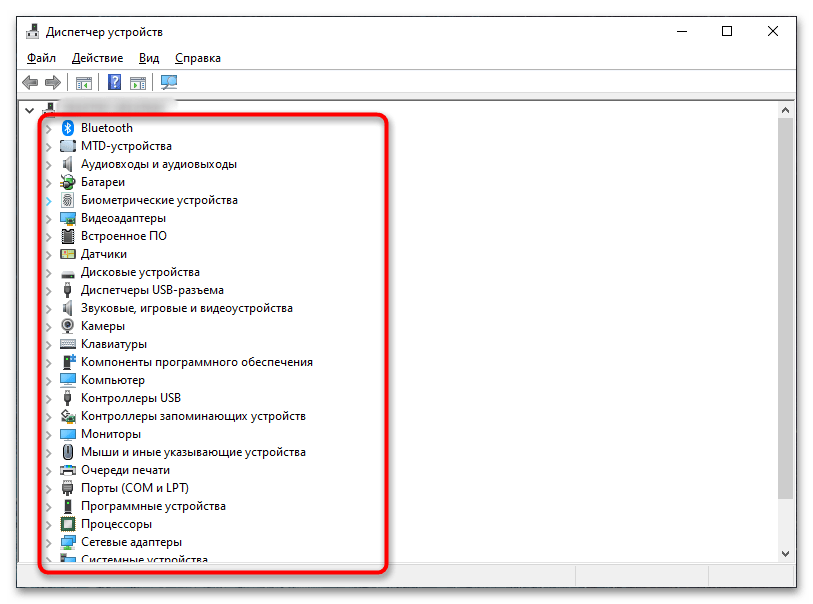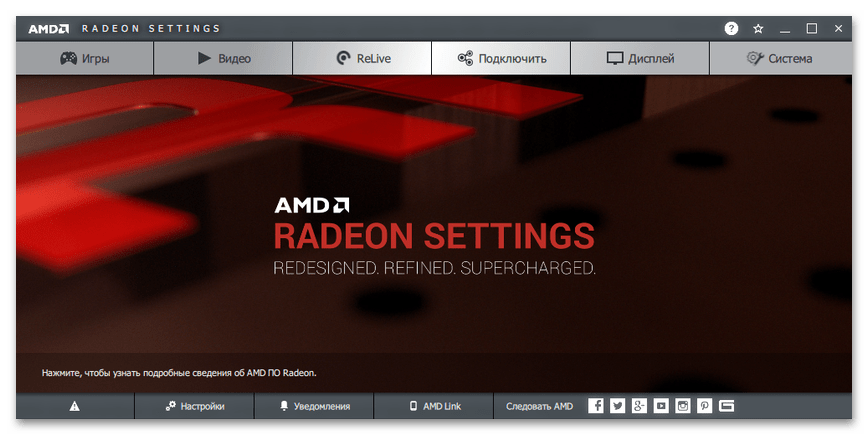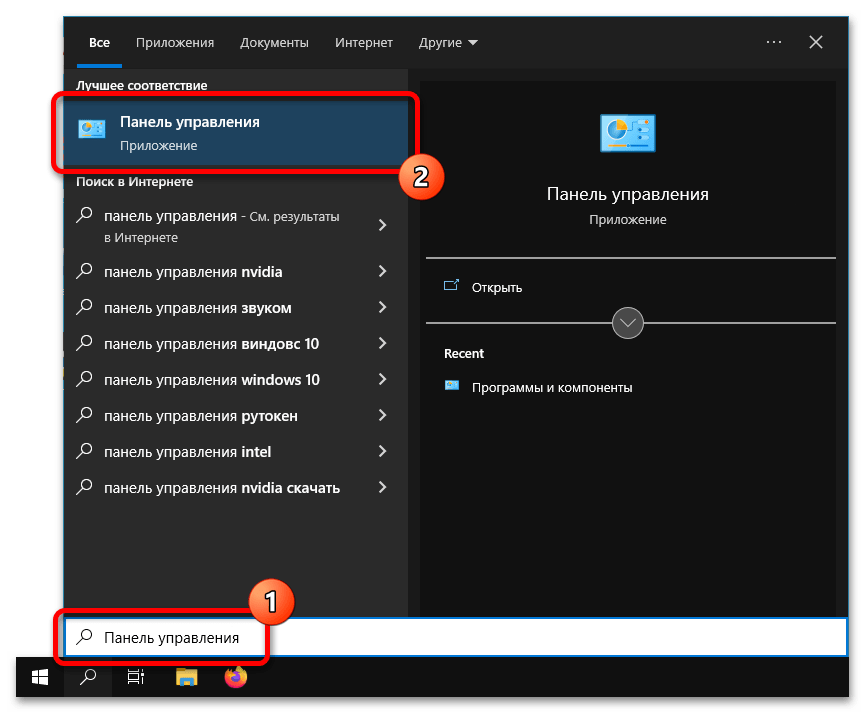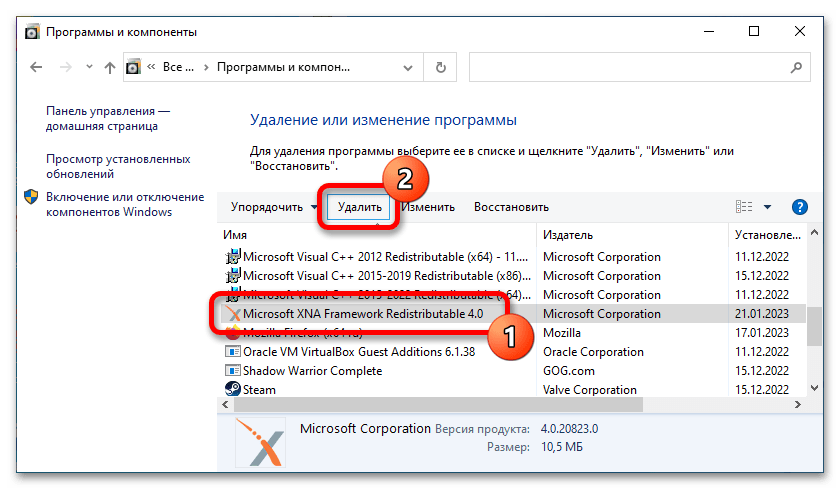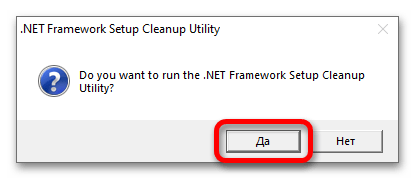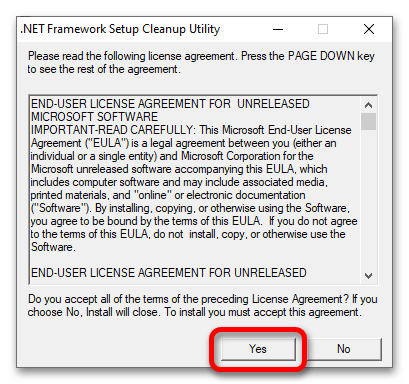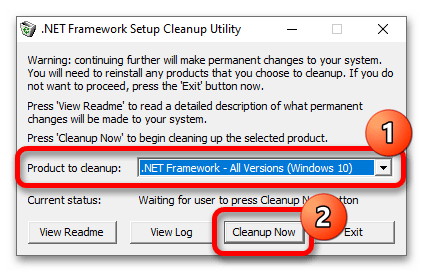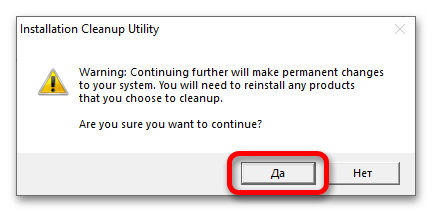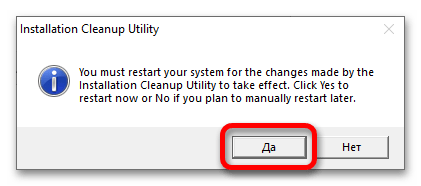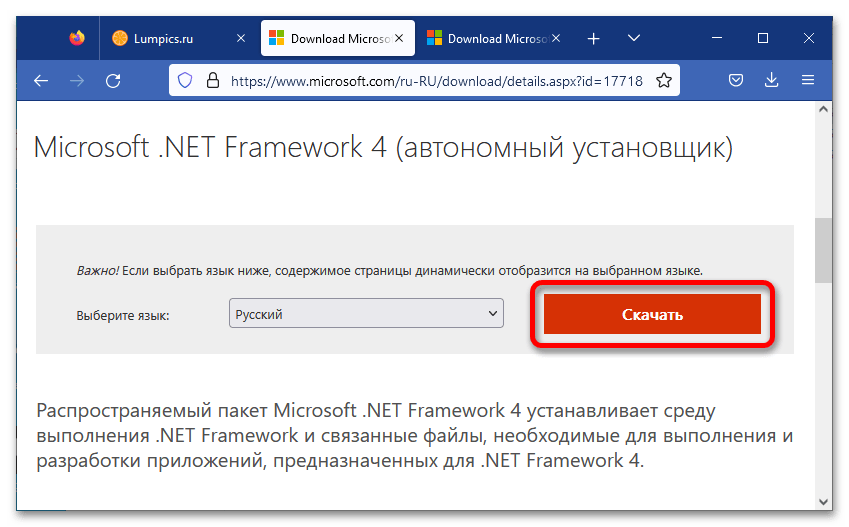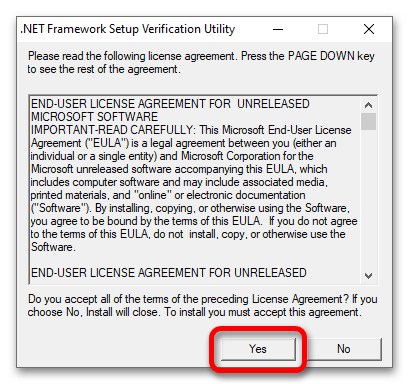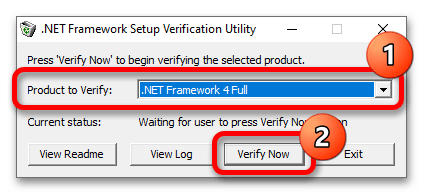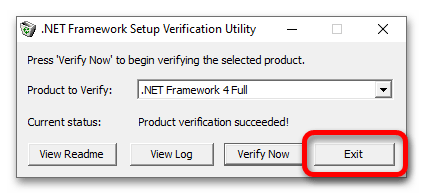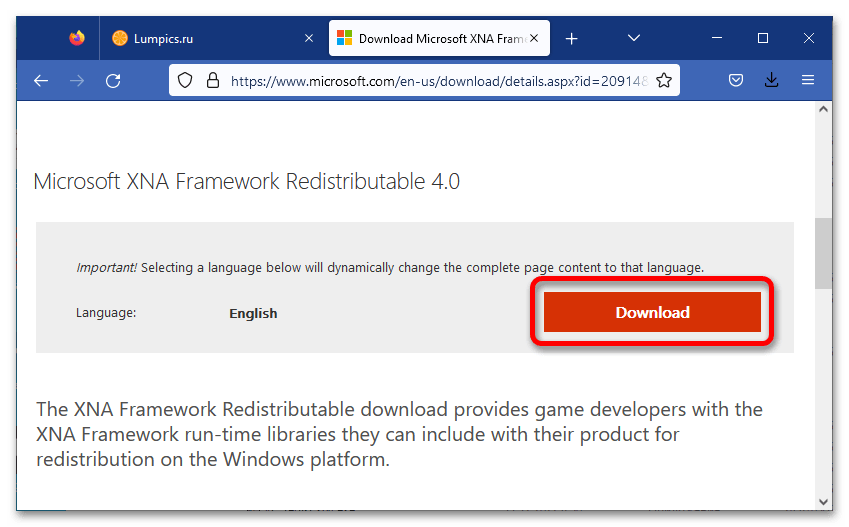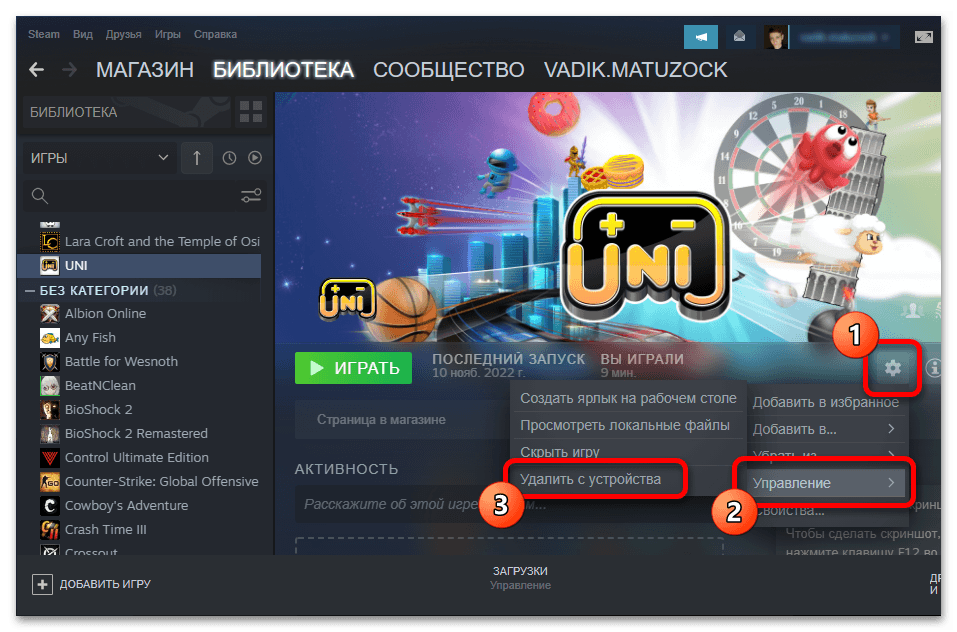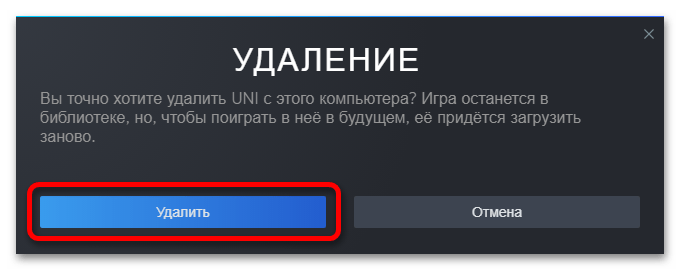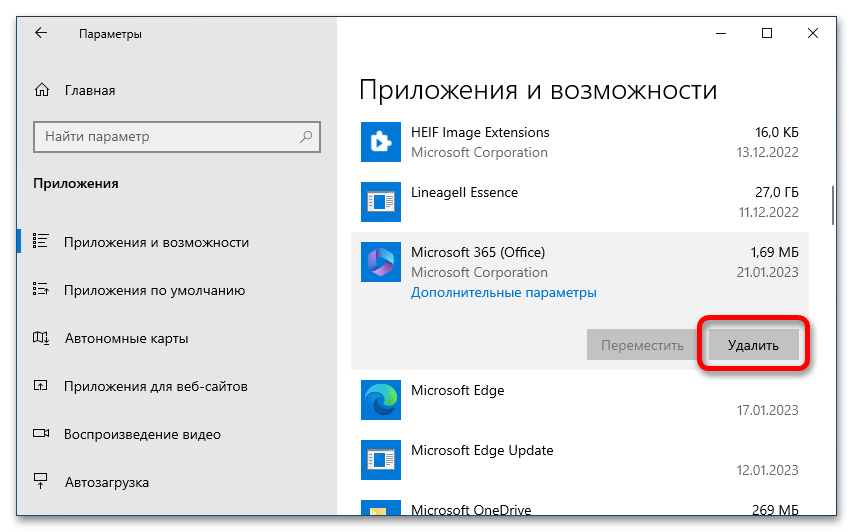Содержание
- Способ 1: Активация режима совместимости
- Способ 2: Проверка целостности игровых файлов
- Способ 3: Восстановление поврежденных системных файлов
- Способ 4: Отключение антивирусного программного обеспечения
- Способ 5: Установка дополнительного программного обеспечения
- Способ 6: Обновление / переустановка драйвера видеокарты
- Способ 7: Обновление устаревших драйверов
- Способ 8: Полная переустановка пакета .NET Framework
- Вопросы и ответы
Важно! Перед тем как переходить к основной теме статьи по устранению проблем с запуском Terraria в Windows 10, рекомендуется проверить соответствие компьютера минимальным системным требованиям. Есть вероятность, что мощности устройства попросту не хватает, чтобы открыть игру.
| Минимальные системные требования | |
|---|---|
| Операционная система | Windows XP, Vista, 7 |
| Процессор | Тактовая частота 1,6 ГГц |
| Оперативная память | 512 МБ |
| Жесткий диск | 200 МБ свободного пространства |
| Видеокарта | 128 МБ видеопамяти и поддержка шейдеров 1.1 |
| DirectX | 9.0c или новее |
Особое внимание уделите оперативной памяти и видеокарте. Это основные компоненты компьютера, которые обеспечивают нормальную работу программ и игр.
Способ 1: Активация режима совместимости
Многие пользователи жалуются на отсутствие нормальной совместимости Terarria с последними релизами Windows. Так как в рассматриваемом нами случае версия операционной системы выше седьмой, рекомендуется включить режим совместимости, чтобы компьютер использовал более эффективные инструменты для обработки игровой логики. Делается это следующим образом:
- Щелкните правой кнопкой мыши по ярлыку игры на рабочем столе, выберите в появившемся контекстном меню пункт «Свойства».
- В открывшемся окне перейдите во вкладку «Совместимость». Если блок параметров «Режим совместимости» окрашен в серый цвет, нажмите по кнопке «Изменить параметры для всех пользователей», в противном случае просто перейдите к следующему шагу этой инструкции.
- В появившемся новом меню установите отметку напротив пункта «Запустить программу в режиме совместимости с» и в выпадающем списке ниже выберите параметр «Windows 7». В завершение нажмите по кнопке «Применить», а затем «ОК».
- Закройте окно свойств и проверьте работу игры.
Если ярлыка на рабочем столе нет, его необходимо добавить туда, воспользовавшись специальной функцией Steam. Откройте окно лаунчера, перейдите в раздел «Библиотека» и на странице с игрой Terarria нажмите по кнопке в виде шестерни, которая расположена в правой части окна. Затем в появившемся контекстном меню наведите курсор на строку «Управление» и щелкните по появившейся опции «Создать ярлык на рабочем столе».
Примечание! Если игру Terraria не куплена в Steam, а скачана из интернета посредством торрента, создать ярлык исполняемого файла нужно будет вручную. На нашем сайте есть отдельная статья, в которой описываются все действия по выполнению этой простой процедуры.
Подробнее: Как создать ярлык на рабочем столе Windows
Способ 2: Проверка целостности игровых файлов
Во время установки Terraria могут повредиться файлы игры, из-за чего она перестанет запускаться. В таком случае необходимо проверить целостность данных. В Steam для этих целей есть специальная функция:
- Откройте окно лаунчера, перейдите в раздел «Библиотека» и в списке всех установленных игр найдите и кликните по названию Terarria, чтобы перейти на ее страницу.
- Разверните меню настроек игры и перейдите в свойства. Для этого в правой части окна кликните по кнопке в виде шестерни, после чего нажмите на пункт «Свойства».
- В появившемся окне проследуйте во вкладку «Локальные файлы», где щелкните по кнопке «Проверить целость игровых файлов». После этого ожидайте завершения процедуры.
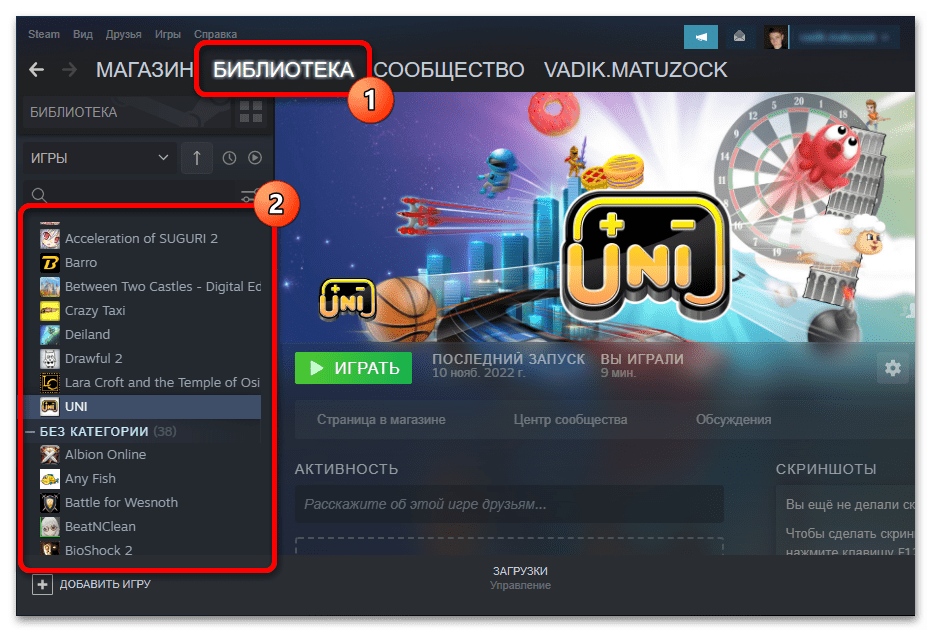
Обратите внимание! На продемонстрированных выше скриншотах все манипуляции производятся с другой игрой, но алгоритм действий актуален и для Terraria.
Важно отметить, что осуществить проверку целостности файлов игры можно только в том случае, если она была куплена в Steam. Иначе необходимо будет выполнить переустановку Terraria, желательно воспользовавшись другим инсталлятором.
Способ 3: Восстановление поврежденных системных файлов
Из-за неосторожных действий пользователя или из-за влияния вирусного программного обеспечения могут повредиться системные файлы, что повлечет за собой множество проблем в работе Windows 10, в частности, станет невозможным запуск Terraria. В таком случае потребуется осуществить их восстановление. В операционной системе для этих целей предусмотрены предустановленные консольные утилиты. Но даже если они не помогут, можно будет совершить откат Windows до рабочего состояния. Об этом подробно рассказывается в другой статье на нашем сайте.
Подробнее: Восстановление системных файлов в Windows 10
Способ 4: Отключение антивирусного программного обеспечения
Антивирусное программное обеспечение, установленное на компьютере, может негативно влиять на работу многих приложений и игр, ошибочно распознавая их файлы как зараженные. Рекомендуется временно отключить антивирус, чтобы проверить это. Если игра все равно не запустится, проблема не в этом, в противном случае потребуется добавить файлы в исключения. На нашем сайте есть отдельная статья, в которой рассказывается, как отключить защитное программное обеспечение.
Подробнее: Как отключить антивирус на компьютере
Примечание! Может случиться так, что антивирусная программа помещает файлы в карантин в момент установки игры, поэтому рекомендуется после ее деактивации выполнить переустановку Terraria.
Если проблема была в антивирусном программном обеспечении, необходимо поместить файлы игры в исключение, чтобы они больше не блокировались, а компьютер все так же оставался защищенным. На нашем сайте есть отдельная статья, в которой рассказывается, как это сделать.
Подробнее: Как добавить программу в исключение антивируса
Способ 5: Установка дополнительного программного обеспечения
Чтобы игры в Windows 10 запускались корректно, необходимо наличие соответствующего дополнительного программного обеспечения. Несмотря на то, что Steam устанавливает его автоматически, оно может повредиться в ходе эксплуатации компьютера. По этой причине рекомендовано выполнить установку повторно в ручном режиме. Необходимая информация по данной теме есть на нашем сайте.
Скачать DirectX
Скачать Microsoft Visual C++ Redistributable
Скачать .NET Framework
Скачайте перечисленное программное обеспечение с официального сайта разработчика и выполните его инсталляцию в штатном режиме, после чего проверьте работу Terraria.
Примечание! Если во время установки Microsoft Visual C++ Redistributable возникли проблемы, обратитесь за помощью к другой нашей статье, посвященной этой теме.
Подробнее: Решение проблем с установкой Microsoft Visual C++ Redistributable
Если вышеперечисленные компоненты были установлены ранее и вы точно уверены в этом, устанавливать их снова нет необходимости. В таком случае рекомендуется выполнить обновление программного обеспечения. На эту тему у нас тоже есть статьи на сайте.
Подробнее: Как обновить .NET Framework / DirectX в Windows 10
Может случиться и так, что во время инсталляции или обновления компонентов произойдет ошибка, из-за чего программное обеспечение будет работать некорректно, а значит, потребуется его переустановка. Эта процедура выполняется в несколько этапов, в частности, нужно будет произвести подготовительные мероприятия. Поэтому рекомендуется ознакомиться с тематическими статьями на нашем сайте.
Подробнее: Как переустановить .NET Framework / DirectX в Windows 10
Способ 6: Обновление / переустановка драйвера видеокарты
Для нормального функционирования любой игры, включая Terraria, важно, чтобы на компьютере еще были установлены актуальные драйвера видеокарты. Если игра не запускается, попробуйте произвести обновление этого программного обеспечения. Но встроенными функциями Windows 10 не исправить ситуацию, необходимо воспользоваться фирменным софтом от компании-производителя или скачать инсталлятор с официального сайта. Об этом более подробно рассказывается в отдельных статьях на нашем сайте.
Подробнее: Подробнее: Как обновить драйвер видеокарты AMD / NVIDIA
В процессе инсталляции драйверов или из-за неправильных действий пользователя может возникнуть ошибка, которая только усугубит проблемы с запуском игры. В таком случае необходимо будет выполнить переустановку драйверов. На эту тему у нас тоже есть статьи на сайте, при необходимости ознакомьтесь.
Подробнее: Как правильно переустановить драйвер видеокарты AMD / NVIDIA
Способ 7: Обновление устаревших драйверов
Важно всегда поддерживать операционную систему в актуальном состоянии, периодически проверяя драйвера на наличие установленной последней версии. Из-за устаревания этого программного обеспечения могут случаться непредвиденные ошибки, включая невозможность запустить игру Terraria. У нас на сайте есть материал, посвященный теме проверки обновлений драйверов, рекомендуется ознакомиться с ним.
Подробнее: Как проверить обновления драйверов в Windows 10
Если были обнаружены устаревшие версии драйверов, их необходимо обновить. Это позволит устранить проблемы не только с запуском Terraria, но и избавит от многих других непредвиденных ошибок операционной системы. Перейдите по ссылке ниже, чтобы ознакомиться с подробным руководством по обновлению всех драйверов компьютера.
Подробнее: Как правильно обновить все драйвера в Windows 10
Способ 8: Полная переустановка пакета .NET Framework
Проблемы с запуском Terraria в Windows 10 могут быть связаны с повреждениями в пакете .NET Framework. Обычная переустановка, предложенная выше в статье, не всегда способна помочь, поэтому рекомендуется осуществить ее с использованием дополнительного программного обеспечения, которое предварительно потребуется загрузить на компьютер.
Первостепенно необходимо скачать .NET Framework Cleanup Tool — это специальная программа от сторонних разработчиков, которая помогает полностью очистить следы ранее установленных пакетов .NET Framework.
Скачать .NET Framework Cleanup Tool с официального сайта
Также для выполнения поставленной задачи понадобится .NET Verifier Tool — это утилита, которая позволяет сканировать пакеты .NET Framework на наличие ошибок. Ее разработчики не имеют официального сайта, поэтому рекомендуется скачивать с нашего Яндекс.Диска, щелкнув по кнопке ниже.
Скачать .NET Verifier Tool
После загрузки перечисленного вспомогательного софта можно приступать непосредственно к устранению проблем с запуском игры Terraria:
-
Откройте «Панель управления» любым доступным способом. Проще всего это сделать, воспользовавшись системным поиском. Введите в поле запрос «Панель управления» и в результатах выдачи кликните по одноименному приложению.
Читайте также: Как открыть «Панель управления» в Windows 10
- В открывшемся окне измените режим отображения иконок меню на «Крупные значки» и в списке элементов нажмите по «Программы и компоненты».
-
Найдите в списке приложения Microsoft XNA Framework Redistributable и .NET Framework и поочередно удалите их. Для этого выделите нужное название, кликните по кнопке «Удалить» и в появившемся диалоговом окне подтвердите это действие.
Обратите внимание! Если в списке установленных программ нет нужных, пропустите этот шаг.
-
Очистите остаточные файлы от удаленных компонентов, воспользовавшись ранее скачанной утилитой .NET Framework Cleanup Tool. Для этого в соответствующем распакованном архиве запустите исполняемый файл «cleanup_tool.exe». В первом появившемся окне дайте согласие на запуск, нажав кнопку «Да».
Затем примите пользовательское соглашение, кликнув по кнопке «Yes».
В главном меню программы из выпадающего списка «Product to cleanup» выберите значение «.NET Framework — All Versions (Windows 10)», после чего запустите очистку кнопкой «Cleanup Now».
Подтвердите действие в новом диалоговом окне. Для этого щелкните по кнопке «Да».
- После завершения процедуры перезагрузите компьютер. Сделать это можно стандартным способом через меню «Пуск» или посредством появившегося диалогового окна, нажав кнопку «Да».
-
Скачайте с официального сайта пакет .NET Framework 4 последней версии и установите его на компьютер, следуя инструкциям инсталлятора.
Скачать .NET Framework 4
-
Воспользовавшись ранее скачанной утилитой .NET Verifier Tool, проверьте установленные пакеты на наличие ошибок. Для этого в распакованном архиве запустите исполняемый файл «netfx_setupverifier.exe» и в первом появившемся окне примите пользовательское соглашение, нажав по кнопке «Yes».
Затем в главном окне программы из выпадающего списка «Product to Verify» выберите значение «.NET Framework 4 Full» и нажмите по кнопке «Verify Now».
Дождитесь, пока значение в строке «Current status» сменится на «Product verification succeeded!» (это будет означать отсутствие ошибок), после чего закройте окно утилиты. Если результат сканирования пакетов отличается, вернитесь в начало этой инструкции и повторите все действия заново.
-
Скачайте и установите с официального сайта Microsoft программу XNA Framework 4.0. После загрузки пакета просто запустите инсталляционный файл и следуйте представленным там инструкциям.
Скачать XNA Framework 4.0 с официального сайта
-
Переустановите Terraria. Для этого в Steam перейдите на страницу игры, кликните по кнопке в виде шестерни и в появившемся меню нажмите по пункту «Управление» → «Удалить с устройства».
Подтвердите свои действия, нажав по кнопке «Удалить» в появившемся диалоговом окне.
После завершения процедуры очистки локальных файлов игры повторно установите ее, нажав на главной странице по кнопке «Установить».
Примечание! Если игра у вас изначально была установлена не через Steam, удалите ее вручную, а затем воспользуйтесь скачанным из интернета инсталлятором. У нас на сайте есть полезная статья, в которой рассказывается о том, как правильно удалять программы и игры с компьютера, при необходимости рекомендуем с ней ознакомиться.
Подробнее: Как правильно удалять программы с компьютера на Windows 10
После всех описанных действий игра должна запуститься. Если этого не произошло, убедитесь, что инструкция была выполнена верно, при необходимости повторите все ее этапы сначала.
Пользователи Windows 10 иногда сталкиваются с проблемой, когда Terraria не запускается через Steam. Это может быть причиной огромного разочарования, особенно для поклонников этой популярной песочницы. Однако, существует несколько распространенных проблем, которые могут быть проверены и решены, чтобы снова наслаждаться этой игрой.
Одна из самых распространенных причин неработоспособности Terraria — это отсутствие установленных необходимых компонентов. Вместе с игрой нужно установить Microsoft XNA Framework и Microsoft .NET Framework. Они обеспечивают правильное функционирование игры и могут быть установлены через официальный сайт Microsoft. Если они уже установлены, попробуйте обновить их до последней версии, чтобы устранить возможные конфликты.
Еще одна распространенная проблема — это несовместимость Terraria с определенными антивирусными программами или другими установленными приложениями. Одним из возможных решений является временное отключение или удаление антивируса перед запуском игры. Но будьте осторожны и не забудьте активировать антивирусную программу после того, как проверите работу Terraria.
Если у вас есть NVIDIA графическая карта, проверьте настройки системы. Иногда определенные настройки могут быть конфликтными для Terraria и привести к ее неработоспособности. Настройте профиль для Terraria в программе управления графическими настройками NVIDIA и попробуйте запустить игру снова.
Почему Terraria не запускается на Windows 10 через Steam?
Если у вас возникла проблема с запуском игры Terraria на Windows 10 через клиент Steam, существует несколько возможных причин, которые могут вызывать данное поведение:
| 1. Недостаточные системные требования | Убедитесь, что ваш компьютер соответствует минимальным и рекомендуемым требованиям для запуска игры Terraria на Windows 10. Проверьте объем оперативной памяти, доступное место на жестком диске и графическую карту. |
| 2. Ошибки установки | Убедитесь, что игра была правильно установлена через Steam. Проверьте целостность файлов игры и, при необходимости, выполните переустановку. |
| 3. Отсутствие обновлений | Убедитесь, что игра и клиент Steam имеют последние актуальные обновления. Проверьте наличие доступных обновлений и выполните их установку. |
| 4. Конфликт с антивирусным ПО или файрволом | Проверьте настройки антивирусного программного обеспечения и файрвола, чтобы убедиться, что они не блокируют запуск игры Terraria. Попробуйте временно отключить данные программы и запустить игру снова. |
| 5. Драйверы устройств | Обновите драйверы вашей видеокарты и других устройств, которые могут влиять на запуск игры Terraria. Загрузите последние версии драйверов с официального сайта производителя. |
| 6. Конфликт с другими программами | Убедитесь, что другие запущенные программы или процессы не мешают запуску игры Terraria. Попробуйте закрыть все ненужные приложения и повторно запустить игру. |
Если после проверки всех этих возможных причин проблема все еще не решена, вы можете обратиться в службу поддержки Steam или разработчиков игры Terraria для получения дальнейшей помощи.
Решение проблемы
Если у вас возникают проблемы с запуском Terraria на Windows 10 через Steam, вот несколько возможных решений:
1. Проверьте системные требования:
Убедитесь, что ваш компьютер соответствует минимальным и рекомендуемым системным требованиям для Terraria. Возможно, ваша система не может запустить игру из-за недостатка ресурсов.
2. Обновите драйверы:
Убедитесь, что у вас установлены последние драйверы для вашей видеокарты и звуковой карты. Устаревшие драйверы могут приводить к проблемам при запуске игры.
3. Проверьте целостность файлов игры:
В Steam откройте вкладку «Библиотека» и найдите Terraria в списке установленных игр. Нажмите правой кнопкой мыши на игру, выберите «Свойства», затем перейдите на вкладку «Локальные файлы» и нажмите «Проверить целостность файлов». Steam проверит файлы игры и, если обнаружит проблемы, автоматически исправит их.
4. Отключите антивирусное программное обеспечение:
Если у вас установлено антивирусное программное обеспечение, оно может блокировать запуск игры. Попробуйте временно отключить антивирус и запустить игру снова. Если это решит проблему, добавьте Terraria в список исключений антивирусного программного обеспечения, чтобы оно не блокировало игру.
5. Переустановите игру:
Если все остальные методы не сработали, попробуйте переустановить Terraria. Для этого удалите игру через Steam и затем установите её заново.
Надеюсь, эти решения помогут вам запустить Terraria на Windows 10 через Steam. Если проблема все еще не решена, обратитесь в службу поддержки Steam или разработчиков игры для получения дополнительной помощи.
Террария — это популярная компьютерная игра, в которой игроки исследуют и выживают во враждебном окружении, строя и сражаясь с врагами. Однако некоторые пользователи Windows 10, которые пытаются запустить Террарию через Steam, сталкиваются с различными проблемами, которые мешают им полноценно наслаждаться игрой.
Одной из возможных причин проблем с запуском Террарии может быть неправильная установка или обновление игры. Если вы обновили Террарию или установили ее недавно, возможно, некоторые файлы были повреждены или установлены неправильно. В этом случае рекомендуется переустановить игру или проверить целостность файлов через клиент Steam.
Другой распространенной причиной проблем с запуском игры может быть несовместимость с операционной системой. Некоторые пользователи Windows 10 сообщают, что игра не запускается или вылетает после обновления ОС. В этом случае, рекомендуется обновить все драйвера и программное обеспечение системы, чтобы обеспечить совместимость Террарии с вашим компьютером.
Также возможны конфликты программного обеспечения или наличие вредоносных программ, которые могут помешать запуску Террарии. Рекомендуется проверить компьютер на наличие вирусов, вредоносного ПО и провести чистку системы с помощью антивирусной программы. Проверьте, не блокирует ли какое-либо программное обеспечение Steam или Террарию, и если это так, добавьте их в исключения.
В заключение, проблемы с запуском Террарии на Windows 10 через Steam могут быть вызваны неправильной установкой игры, несовместимостью с операционной системой или конфликтами программного обеспечения. Чтобы решить эти проблемы, рекомендуется переустановить игру или проверить ее целостность, обновить драйверы системы, проверить компьютер на вирусы и настройте антивирусное программное обеспечение таким образом, чтобы оно не блокировало Steam или Террарию.
Содержание
- Проблемы с запуском Террарии на Windows 10
- Через Steam: их возможные причины и способы решения
- Требования к системе и обновление драйверов
- Какие требования должна удовлетворять система для запуска Террарии?
Проблемы с запуском Террарии на Windows 10
Запуск игры Террария на операционной системе Windows 10 через платформу Steam может вызывать некоторые проблемы, которые могут помешать играть. Ниже мы рассмотрим возможные причины этих проблем и способы их решения.
| Проблема | Причина | Решение |
|---|---|---|
| Игра не запускается | Несовместимость с текущей версией Windows 10 Отсутствие обновлений Steam или игры Конфликты с антивирусными программами |
Установите последнюю версию игры или Steam Обновите Windows 10 Добавьте исключения для игры в антивирусных программах |
| Запуск с ошибкой | Ошибка в файле игры Нехватка системных ресурсов Конфликты с другими программами |
Переустановите игру Проверьте системные требования и освободите место на диске Закройте все ненужные программы |
| Вылетает во время игры | Ошибка в файле сохранения Графические настройки игры Драйвера видеокарты |
Проверьте целостность файла сохранения Уменьшите графические настройки игры Обновите драйвера видеокарты |
| Проблемы с мультиплеером | Порты маршрутизатора не открыты Проблемы с интернет-соединением |
Настройте порты маршрутизатора Проверьте стабильность интернет-соединения |
Если перечисленные решения не помогли, рекомендуется обратиться в официальную поддержку игры или обсудить проблему на форумах сообщества Террарии. Там вы сможете получить более конкретные рекомендации и помощь от других игроков.
Через Steam: их возможные причины и способы решения
Если у вас возникают проблемы с запуском Террарии на Windows 10 через Steam, причин может быть несколько. Пожалуйста, ознакомьтесь с возможными причинами и предлагаемыми способами их решения:
1. Необходимые компоненты отсутствуют или устарели: Убедитесь, что на вашем компьютере установлены следующие компоненты: Microsoft Visual C++ Redistributable, DirectX и .NET Framework. Если они отсутствуют или устарели, попробуйте установить/обновить их и повторить попытку запуска игры.
2. Конфликты с антивирусным программным обеспечением: Некоторые антивирусные программы могут блокировать запуск игры из-за потенциальной угрозы безопасности. Попробуйте добавить Террарии в список исключений вашего антивирусного ПО или временно отключить его перед запуском игры.
3. Проблемы с файлами игры: Иногда файлы игры могут быть повреждены или отсутствовать. Попробуйте проверить целостность игровых файлов через Steam. Для этого откройте библиотеку игр, найдите Террарию, нажмите правой кнопкой мыши и выберите «Свойства». Затем перейдите на вкладку «Локальные файлы» и нажмите «Проверить целостность игровых файлов». Steam автоматически проверит и восстановит поврежденные файлы.
4. Проблемы с обновлением игры: Если у вас установлена устаревшая версия игры, она может не запускаться на Windows 10. Проверьте, что у вас установлена последняя версия игры и, если нет, обновите ее через Steam.
5. Неправильные настройки совместимости: Попробуйте изменить настройки совместимости для исполняемого файла игры. Найдите исполняемый файл Террарии (обычно расположен в папке SteamApps) и щелкните правой кнопкой мыши, затем выберите «Свойства». Перейдите на вкладку «Совместимость» и попробуйте включить режим совместимости с предыдущими версиями Windows, а также запустить игру с правами администратора.
Надеемся, что один из предложенных способов решения поможет вам запустить Террарию на Windows 10 через Steam. Если проблема все еще не устранена, рекомендуется обратиться за помощью к разработчикам игры или форумам сообщества Террарии.
Требования к системе и обновление драйверов
Перед тем, как приступить к решению проблем с запуском Террарии на Windows 10 через Steam, необходимо выяснить, соответствует ли ваша система минимальным требованиям для игры.
Согласно официальным рекомендациям разработчиков, для плавной работы Террарии на Windows 10 требуется следующее:
- Операционная система: Windows XP, Vista, 7, 8/8.1, 10
- Процессор: 2.0 ГГц
- Оперативная память: 2 Гб
- Видеокарта: 128 Мб видеопамяти, с поддержкой DirectX 9.0c
- Свободное место на жестком диске: 200 Мб
Если ваша система соответствует этим требованиям, но игра все равно не запускается, то возможной причиной может быть устаревший или неправильно установленный драйвер видеокарты.
Чтобы исправить эту проблему, необходимо обновить драйвер видеокарты до последней версии. Вы можете найти последние обновления драйверов на официальных веб-сайтах производителей видеокарты (например, nvidia.com или amd.com) или использовать специальные программы для автоматического обновления драйверов.
После обновления драйвера перезагрузите компьютер и попробуйте запустить Террарию через Steam. В большинстве случаев данное решение помогает устранить проблемы с запуском игры.
Какие требования должна удовлетворять система для запуска Террарии?
Перед тем, как запускать игру Террария на Windows 10 через Steam, система должна соответствовать следующим требованиям:
| Операционная система: | Windows XP, Vista, 7, 8, 10 |
| Процессор: | 2.0 GHz |
| Оперативная память: | 2 GB RAM |
| Видеокарта: | 128 MB, должна поддерживать DirectX 9.0c |
| Свободное место на жестком диске: | 200 MB |
| Звуковая карта: | Да |
| Другое: | Для мультиплеера требуется подключение к Интернету |
Если ваша система соответствует указанным требованиям, то вы должны быть в состоянии запустить и играть в Террарию на Windows 10 через Steam без проблем.
Terraria — это популярная видеоигра в жанре приключенческого выживания с элементами строительства. Однако, некоторые пользователи Windows 10 могут столкнуться с проблемами при запуске этой игры через платформу Steam. Если у вас возникают подобные проблемы, не беспокойтесь, в этой статье мы расскажем вам о нескольких методах, которые помогут вам исправить данную проблему.
Прежде всего, убедитесь, что ваша операционная система и игра Terraria обновлены до последних версий. Как правило, разработчики регулярно выпускают обновления, чтобы исправить ошибки и улучшить работу программы. Вы можете проверить наличие доступных обновлений через клиент Steam или на официальном сайте игры.
Если ваша операционная система и игра обновлены, попробуйте перезапустить компьютер. Иногда проблемы с запуском игры могут возникать из-за неполадок в системе. Перезагрузка компьютера может помочь исправить такие неполадки и предоставить игре необходимые ресурсы для работы.
Если указанные выше методы не помогли, попробуйте проверить целостность файлов игры через клиент Steam. Чтобы сделать это, откройте клиент Steam, найдите игру Terraria в библиотеке игр, щелкните правой кнопкой мыши на неё и выберите «Свойства». Затем перейдите во вкладку «Локальные файлы» и нажмите на кнопку «Проверить целостность файлов». Steam самостоятельно проверит файлы игры и, если необходимо, загрузит отсутствующие или поврежденные файлы.
Если все вышеперечисленные методы не помогли решить проблему с запуском Terraria на Windows 10 через Steam, рекомендуется обратиться за помощью в службу поддержки Steam или официальное сообщество Terraria. Там вам смогут оказать необходимую помощь и выяснить возможные причины проблемы.
Надеемся, что предложенные методы помогут вам исправить проблему с запуском Terraria на Windows 10 через Steam и вы сможете насладиться игрой в полной мере. Удачной игры!
Содержание
- Проблема с запуском Terraria на Windows 10 через Steam: как решить?
- Проверьте системные требования для игры
- Обновите драйверы видеокарты и DirectX
- Запустите игру от имени администратора
- Проверьте целостность игровых файлов через Steam
- Отключите антивирусные программы или добавьте игру в список исключений
- Попробуйте изменить совместимость игры в свойствах исполняемого файла
- Установите обновления операционной системы Windows
Проблема с запуском Terraria на Windows 10 через Steam: как решить?
1. Проверьте требования к системе
Перед запуском игры убедитесь, что ваш компьютер соответствует требованиям системы. Убедитесь, что у вас установлена последняя версия операционной системы Windows 10 и что ваш компьютер имеет достаточное количество оперативной памяти, свободного пространства на жестком диске и мощности процессора.
2. Обновите драйверы графической карты
Проверьте и обновите драйверы вашей графической карты. Устаревшие драйверы могут вызывать проблемы с запуском игр. Для обновления драйверов можно воспользоваться официальным сайтом производителя вашей графической карты.
3. Проверьте целостность файлов игры
В Steam есть функция проверки целостности файлов игры. Чтобы воспользоваться этой функцией, откройте библиотеку игр в Steam, найдите Terraria в списке игр, нажмите правой кнопкой мыши на название игры, выберите «Свойства», перейдите на вкладку «Локальные файлы» и нажмите «Проверить целостность файлов». Steam проверит все файлы игры и загрузит недостающие или поврежденные файлы.
4. Отключите антивирусные программы и защиту системы
Некоторые антивирусные программы и программы защиты системы могут блокировать запуск игры. Попробуйте временно отключить антивирусное программное обеспечение и программу защиты системы перед запуском игры. Если это поможет, то вам необходимо настроить исключения в настройках антивирусных программ или программ защиты системы для папок или файлов Terraria и Steam.
5. Переустановите игру
Если вы все еще испытываете проблемы с запуском Terraria, попробуйте переустановить игру. Для этого найдите Terraria в библиотеке игр Steam, нажмите правой кнопкой мыши на название игры, выберите «Удалить локальное содержимое» и следуйте инструкциям на экране для переустановки игры.
Надеемся, что одно из этих решений поможет вам решить проблему с запуском Terraria на Windows 10 через Steam. Удачной игры!
Проверьте системные требования для игры
Прежде чем исправлять проблему с запуском Terraria на Windows 10 через Steam, убедитесь, что ваш компьютер соответствует системным требованиям игры:
Операционная система: Windows 7, 8 или 10
Процессор: Dual Core 2.0 GHz
Оперативная память: 2 ГБ
Видеокарта: 128 МБ с поддержкой Pixel Shader 2.0
Свободное место на жестком диске: 200 МБ
Если ваша система не соответствует этим требованиям, возможно, вам потребуется обновить или обновить некоторые компоненты вашего компьютера, чтобы исправить проблему с запуском игры. Убедитесь, что у вас установлены последние драйверы для вашей видеокарты и что ваша операционная система обновлена до последней версии.
Обновите драйверы видеокарты и DirectX
Одной из причин проблем с запуском Terraria на Windows 10 может быть устаревший или несовместимый драйвер видеокарты. Чтобы исправить эту проблему, вам необходимо обновить драйвер видеокарты и DirectX на вашем компьютере.
Для обновления драйвера видеокарты вам следует посетить официальный веб-сайт производителя вашей видеокарты и найти последнюю версию драйвера, совместимую с вашей моделью видеокарты и операционной системой Windows 10. Скачайте и установите этот драйвер, следуя инструкциям производителя.
Также важно обновить DirectX на вашем компьютере. DirectX — это набор компонентов, необходимых для запуска игр и графических приложений. Чтобы обновить DirectX, вам следует выполнить следующие шаги:
- Откройте Пуск и введите «dxdiag» в поле поиска.
- Выберите программу dxdiag.exe из списка результатов поиска и нажмите Enter.
- В открывшемся окне DirectX Diagnostic Tool нажмите на вкладку «Система».
- Проверьте версию DirectX, указанную рядом с «Версия DirectX».
- Посетите официальный веб-сайт Microsoft и скачайте последнюю версию DirectX, совместимую с вашей операционной системой Windows 10.
- Установите загруженный файл, следуя инструкциям на экране.
После обновления драйвера видеокарты и DirectX попробуйте запустить Terraria через Steam. Если проблема все еще не решена, вы можете обратиться в службу поддержки Steam или разработчиков Terraria для получения дополнительной помощи.
Запустите игру от имени администратора
Если у вас возникают проблемы с запуском Terraria на Windows 10 через Steam, попробуйте запустить игру от имени администратора. Это может помочь решить некоторые проблемы с доступом и разрешениями.
Чтобы запустить игру от имени администратора, выполните следующие шаги:
- Найдите ярлык игры Terraria на рабочем столе или в меню «Пуск».
- Нажмите правой кнопкой мыши на ярлык и выберите пункт «Свойства».
- В открывшемся окне «Свойства» перейдите на вкладку «Совместимость».
- В разделе «Настройки совместимости» установите флажок напротив пункта «Запускать программу от имени администратора».
- Нажмите кнопку «Применить» и затем «ОК», чтобы сохранить изменения.
После выполнения этих действий, попробуйте запустить игру снова. Теперь Terraria будет запущена с повышенными привилегиями, что может помочь решить проблемы с запуском.
Проверьте целостность игровых файлов через Steam
Одна из причин проблемы с запуском Terraria на Windows 10 возможно связана с наличием поврежденных игровых файлов. Чтобы исправить данную проблему, вы можете проверить целостность игровых файлов через платформу Steam. Этот процесс позволяет обнаружить и восстановить поврежденные файлы игры.
Для проверки целостности игровых файлов выполните следующие шаги:
- Откройте программу Steam и войдите в свой аккаунт.
- Выберите вкладку «Библиотека» в верхней части окна.
- Найдите игру Terraria в списке установленных игр в библиотеке и щелкните правой кнопкой мыши на ней.
- В появившемся контекстном меню выберите «Свойства».
- Перейдите на вкладку «Локальные файлы».
- Нажмите на кнопку «Проверить целостность игровых файлов…».
После нажатия на кнопку Steam начнет анализировать игровые файлы Terraria и автоматически исправит поврежденные или отсутствующие файлы. Процесс может занять некоторое время в зависимости от размера игры и скорости вашего интернет-соединения.
После завершения процесса проверки целостности игровых файлов, перезапустите Steam и попробуйте запустить Terraria на Windows 10 снова. В большинстве случаев, данная процедура помогает решить проблему с запуском игры.
Отключите антивирусные программы или добавьте игру в список исключений
Если у вас возникают проблемы с запуском Terraria на Windows 10 через Steam, одной из причин может быть блокировка игры антивирусными программами. В таком случае, вы можете попробовать отключить антивирусное программное обеспечение или добавить игру в список исключений.
Для отключения антивирусных программ выполните следующие шаги:
- Щелкните правой кнопкой мыши на иконке антивирусной программы в системном трее.
- Выберите пункт меню, который отвечает за отключение программы или за включение «Тихий режим».
- Попробуйте запустить Terraria через Steam и проверьте, исправилась ли проблема.
Если отключение антивируса не помогло, попробуйте добавить игру в список исключений антивирусной программы. Для этого выполните следующие шаги:
- Откройте настройки антивирусной программы.
- Найдите раздел «Исключения» или «Белый список».
- Добавьте путь к исполняемому файлу Terraria в список исключений.
- Сохраните изменения и попробуйте снова запустить игру через Steam.
Если после манипуляций с антивирусной программой проблема не исчезла, попробуйте обратиться за помощью к разработчикам игры или к сообществу игроков. Они могут предложить вам другие решения или советы по устранению проблемы.
Попробуйте изменить совместимость игры в свойствах исполняемого файла
Если у вас возникают проблемы с запуском Terraria на Windows 10 через Steam, вы можете попробовать изменить настройки совместимости в свойствах исполняемого файла игры. Это может помочь решить некоторые проблемы совместимости с операционной системой.
Чтобы изменить совместимость игры, выполните следующие шаги:
- Найдите файл исполняемого файла Terraria в папке установки игры. Обычно это файл с расширением .exe и называется «Terraria.exe».
- Щелкните правой кнопкой мыши на файле и выберите «Свойства» в контекстном меню.
- Перейдите на вкладку «Совместимость».
- Установите флажок рядом с «Запуск этой программы в режиме совместимости» и выберите версию Windows, с которой работала игра без проблем.
- Также вы можете попробовать установить флажок рядом с «Запуск этой программы от имени администратора».
- Нажмите кнопку «Применить», а затем «ОК», чтобы сохранить изменения.
После изменения настроек совместимости попробуйте запустить Terraria снова через Steam. Это может помочь решить проблему с запуском игры на Windows 10.
| Примечание: | Это решение может не сработать для всех пользователей, и в некоторых случаях может потребоваться другое решение проблемы. |
|---|
Установите обновления операционной системы Windows
Проблемы с запуском Terraria на Windows 10 через Steam могут быть связаны с устаревшими версиями операционной системы. Для решения этой проблемы рекомендуется установить все доступные обновления Windows.
1. Откройте меню «Пуск» и выберите «Настройки».
2. В открывшемся окне «Настройки» выберите пункт «Обновление и безопасность».
3. В левой панели выберите «Windows Update».
4. Нажмите на кнопку «Проверить наличие обновлений» и дождитесь завершения процесса проверки.
5. Если найдутся доступные обновления, нажмите на кнопку «Установить сейчас» и следуйте инструкциям на экране.
6. После завершения установки обновлений перезагрузите компьютер.
После обновления операционной системы Windows, попробуйте запустить Terraria через Steam. Если проблема с запуском все еще сохраняется, можно перейти к следующему шагу.
Ты играешь в Террарию? Некоторые люди сообщают, что эта игра не запускается нормально. В этом посте мы предлагаем 4 способа решения проблемы с запуском Terraria, и вы можете попробовать их один за другим.
Содержание
- 1 О Terraria
- 2 Как исправить проблему с запуском Terraria
- 2.1 Исправление 1. Используйте tModLoader
- 2.2 Исправление 2. Запустите файл MSI
- 2.3 Исправление 3. Переименовать Terraria
- 2.4 Исправление 4. Загрузите некоторые файлы DLL
Это приключенческая 2D-игра в жанре «песочница», разработанная Re-Logic. Игра была впервые выпущена для Microsoft Windows 16 мая 2011 года и с тех пор была перенесена на несколько других платформ, включая игровые приставки, смартфоны и планшеты.
В мире 2D-песочницы игроки могут исследовать содержимое игры, делать поделки, строить дома и сражаться с различными существами. Террарию можно рассматривать как клон Minecraft, но в ней больше внимания уделяется боям и приключениям. Получила игра в целом положительные отзывы критиков, и к концу 2020 года было продано более 35 миллионов экземпляров.
Как и другие программы, Terraria также может столкнуться с некоторыми проблемами во время работы. Некоторые люди сообщают, что Terraria не запускается на ПК.
Я пытался решить это в течение нескольких недель, но это все еще не работает. Я пробовал переустанавливать Террарию, пробовал переустанавливать и исправлять DirectX, .NET Framework, Xna и т. д., но ни один из них не работает.
Если вы также столкнулись с этой проблемой, вы можете попробовать следующие способы ее решения.
Как исправить проблему с запуском Terraria
Перед выполнением следующих методов убедитесь, что:
- Ваш компьютер соответствует игровым требованиям игры.
- Ваша компьютерная система обновлена.
- Драйверы устройств, особенно драйвер графического процессора, обновлены.
- Несущественное программное обеспечение отключено.
- Вы проверили целостность файлов игры.
Если вы сделали все вышеперечисленное, но Terraria по-прежнему не запускается, вы можете попробовать следующие методы.
Исправление 1. Используйте tModLoader
tModLoader — это мощный инструмент для создания модов, и его также можно использовать для совместимости с некоторыми модами, которые должны его использовать. Если вы обновили Террарию и используете tModLoader из предыдущей версии, вы можете попробовать это:
- Щелкните правой кнопкой мыши Terraria, наведите курсор на управление, затем нажмите «Обзор файлов».
- Выделите там все и удалите.
- Нажмите «Играть» в Steam, появится сообщение об ошибке, а затем вам будет предложено повторно загрузить Terraria.
- Перезагрузите Террарию.
- Играйте.
Исправление 2. Запустите файл MSI
Если вы играете в игру через GOG, этот метод может помочь вам решить проблему с запуском Terraria.
- Перейдите в системную папку игры.
- Найдите папку с именем «_redist» и откройте ее.
- Найдите папку с именем «XNA_40» и откройте ее.
- Запустите файл msi внутри папки и следуйте инструкциям.
Если установка прошла успешно, попробуйте снова запустить Террарию.
Исправление 3. Переименовать Terraria
Если Террария не запускается через Steam и через несколько секунд ваш профиль возвращается в онлайн, вы можете попробовать этот метод.
- Щелкните правой кнопкой мыши в библиотеке Steam и выберите «Свойства».
- Нажмите «Локальные файлы», а затем «Просмотреть локальные файлы…». Это откроет вашу папку Террарии.
- Нажмите на общую папку и скопируйте папку Terraria на рабочий стол.
- Откройте скопированную папку Terraria и переименуйте exe во что-то другое.
- Закройте папку и откройте библиотеку Steam. Нажмите «ДОБАВИТЬ ИГРУ…» > «Добавить не Steam-игру».
- Нажмите «Обзор», а затем выберите переименованный исполняемый файл Террарии.
нажмите «ДОБАВИТЬ ВЫБРАННЫЕ ПРОГРАММЫ». - Нажмите кнопку ИГРАТЬ. На секунду покажет, что вы играете не в игру Steam — XXX, но затем переключится обратно.
Исправление 4. Загрузите некоторые файлы DLL
Если вам не помогли прошлые методы, то этот метод должен решил проблему с запуском игры. Щелкните эту ссылку, чтобы загрузить пакет DLL. Затем поместите все 64-разрядные библиотеки DLL в C:\Windows\System32 и поместите все 32-разрядные библиотеки DLL в C:\Windows\SysWow64.